Riešenie problému pri inštalácii ovládača NVIDIA v systéme Windows 10
Problém s inštaláciou ovládača NVIDIA sa často prejavuje po inovácii na systém Windows 10. Ak chcete odstrániť tento problém, musíte odstrániť všetky staré ovládače a potom nainštalovať nové.
obsah
Riešenie problémov s inštaláciou ovládača NVIDIA v systéme Windows 10
V tomto článku nájdete krok po kroku opätovné nainštalovanie ovládačov grafickej karty.
poučenie: Preinštalujte ovládače grafickej karty
Krok 1: Odinštalovanie komponentov NVIDIA
Najprv musíte odstrániť všetky prvky NVIDIA. Môžete to urobiť manuálne alebo pomocou špeciálneho nástroja.
Použitie nástroja
- na stiahnutie Odinštalovať ovládač displeja ,
- Prejsť na "Núdzový režim" , Ak chcete spustiť, podržte Win + R , zadajte riadok
msconfiga začnite stlačením tlačidla "OK" .
- Na karte "Stiahnuť" skontrolujte "Núdzový režim" . Parametre je možné udržiavať minimálne.
- Teraz aplikujte nastavenia a reštartujte.
- Rozbaľte archív a otvorte DDU.
- Vyberte požadovaný ovládač videa a spustite odinštalovanie pomocou tlačidla "Odstrániť a znova načítať" .
- Počkajte až do konca postupu.
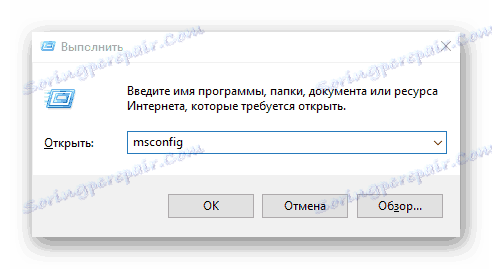
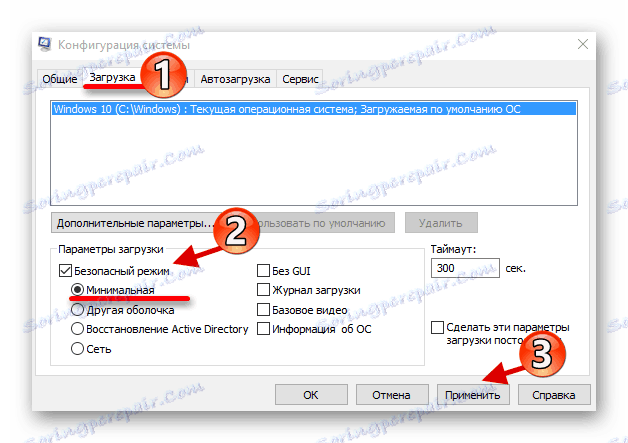
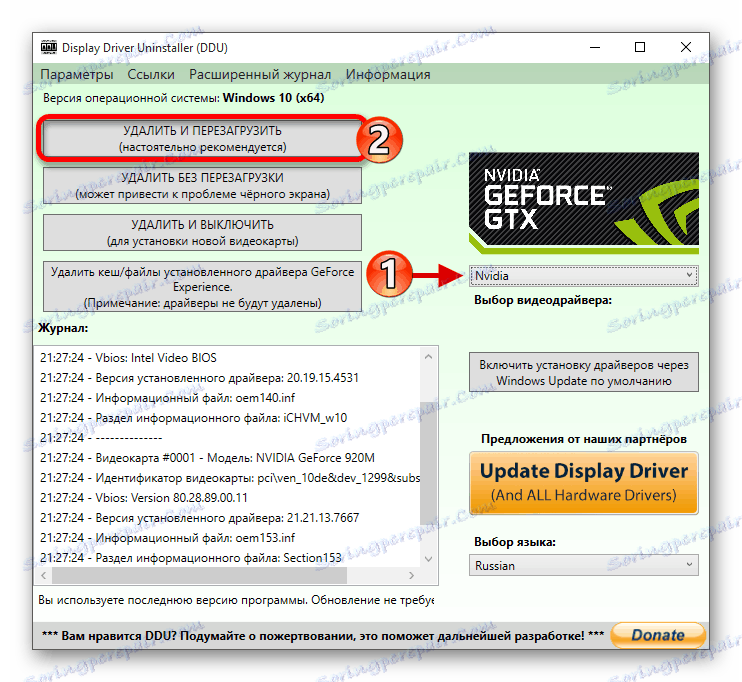
Vlastné odstránenie
- Kliknite pravým tlačidlom myši na ikonu "Štart" a vyberte položku "Programy a funkcie".
- Vyhľadajte a odstráňte všetky súčasti NVIDIA.
- Reštartujte zariadenie.
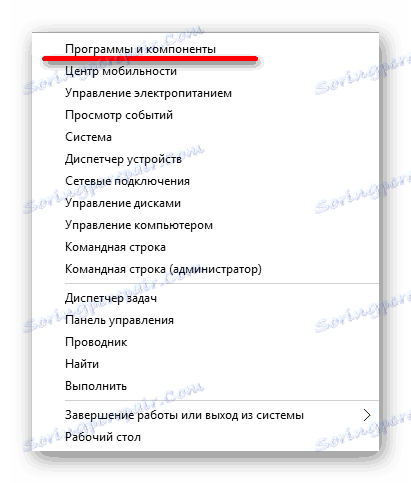
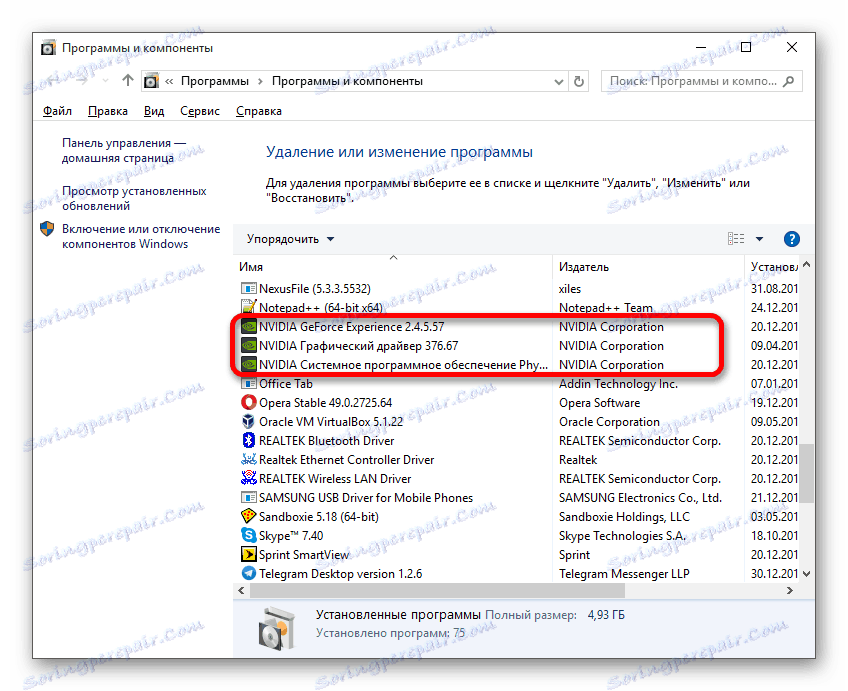
Môžete tiež odstrániť prvky NVIDIA pomocou iných nástrojov.
Pozri tiež: 6 najlepších riešení pre úplné odstránenie programov
Krok 2: vyhľadajte a sťahujte ovládače
Stiahnutie potrebných komponentov by malo byť cez oficiálnu webovú stránku, aby sa neinfikoval systém vírusovým softvérom.
- Prejsť na oficiálna stránka a vyberte kategóriu "Ovládač" .
- Nastavte požadované parametre. Ak chcete to urobiť správne, potrebujete poznať model grafickej karty.
- Vyberte typ produktu. Zvyčajne je uvedený v názve modelu.
- Teraz musíte správne definovať "Product Series" .
- V "Rodine produktov" vyberte model grafickej karty.
- V type operačného systému zadajte Windows 10 s príslušnou bitovou hĺbkou.
- A nakoniec nastavte preferovaný jazyk.
- Kliknite na tlačidlo "Hľadať" .
- Budete mať súbor na stiahnutie. Kliknite na tlačidlo Prevziať .
Ďalšie podrobnosti: Zobrazenie modelu grafickej karty v systéme Windows 10
Ďalšie podrobnosti: Identifikujte sériu produktov grafickej karty NVIDIA
Pozri tiež: Určte kapacitu procesora
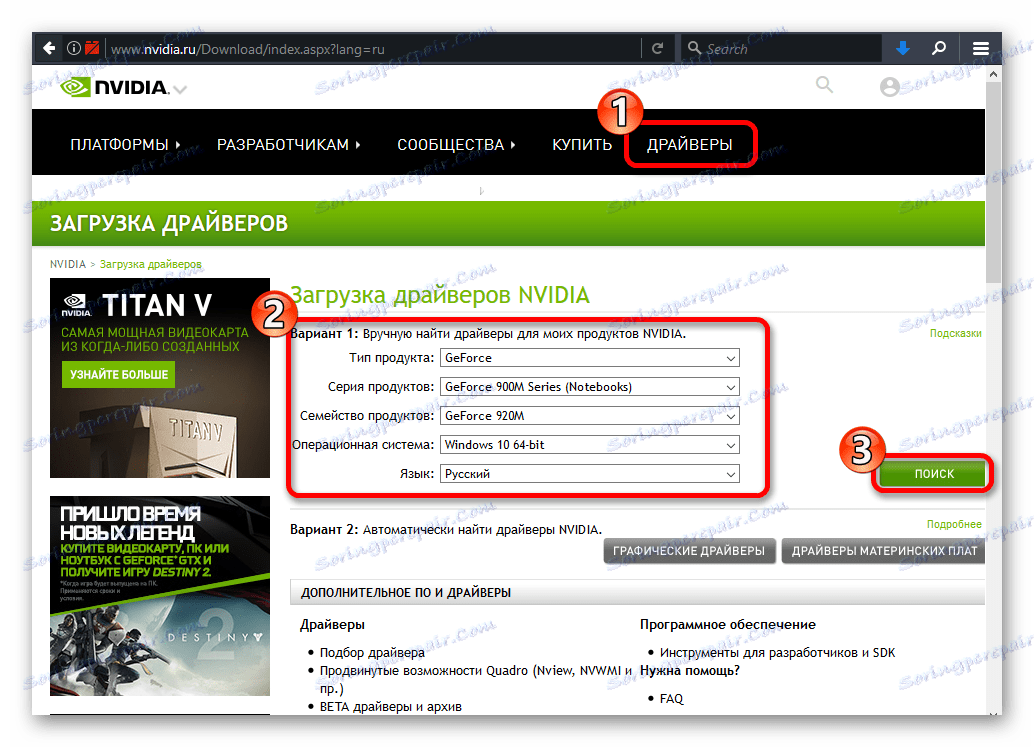
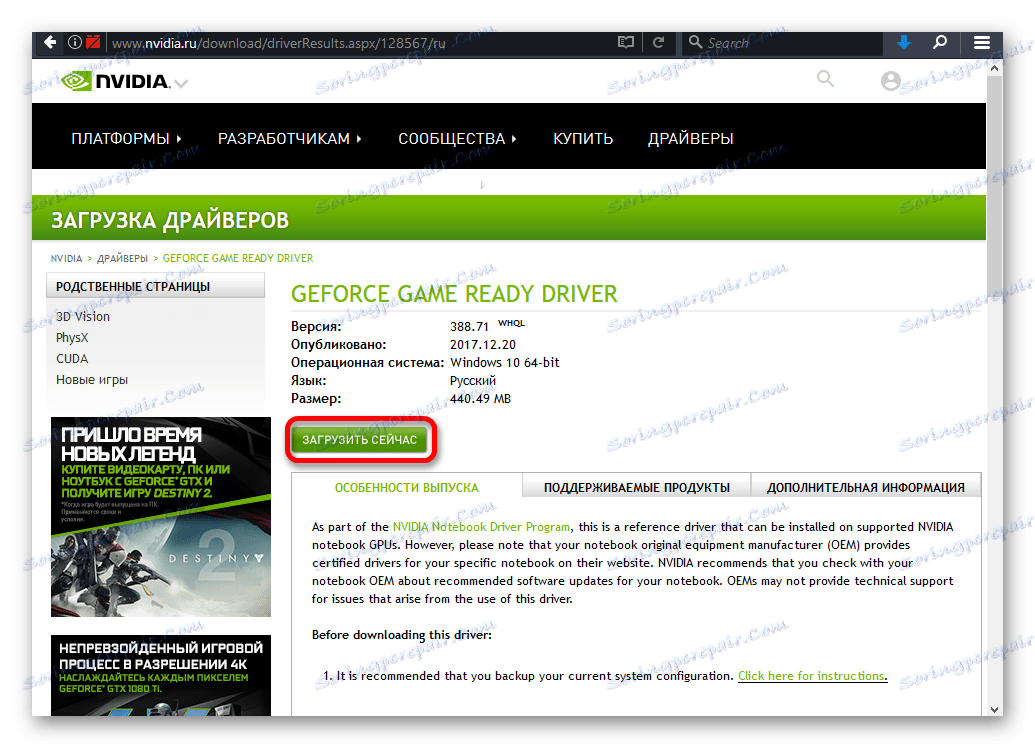
Takže načítate príslušné ovládače a nedôjde k ďalším poruchám a poruchám.
Krok 3: Nainštalujte ovládače
Ďalej by ste mali nainštalovať grafický ovládač, ktorý bol stiahnutý skôr. Je dôležité, aby počítač po reštarte a počas inštalácie nemal prístup na internet.
- Spustite inštalačný súbor.
- Vyberte položku Vlastná inštalácia a kliknite na tlačidlo Ďalej .
- Postupujte podľa pokynov a reštartujte počítač.
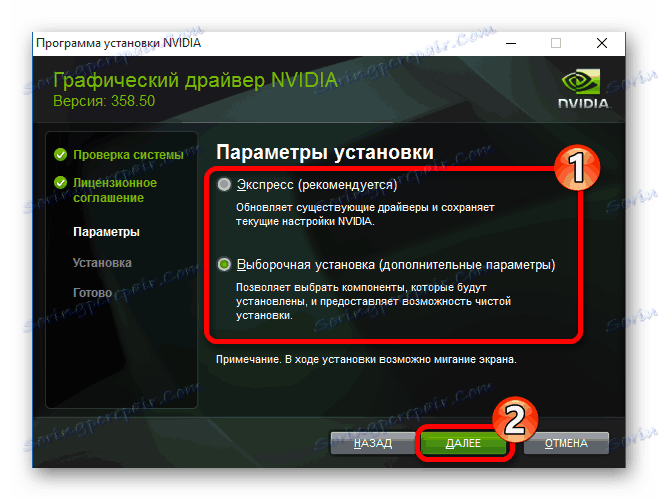
Ak má zariadenie čierny displej a opäť sa rozsvieti, počkajte desať minút.
- Clamp Win + R , ak sa už niečo nezmenilo.
- Na anglickom rozložení klávesnice zadajte
shutdown /ra spustite kláves Enter .
- Po pípnutí alebo po jedenástich sekundách stlačte kláves Enter .
- Počítač sa reštartuje. Ak sa tak nestane, vykonajte vynútené vypnutie stlačením tlačidla napájania. Keď je počítač znova zapnutý, všetko by malo fungovať.
Po vykonaní všetkých vyššie uvedených krokov bude v systéme nainštalovaný ovládač grafickej karty NVIDIA a samotné zariadenie bude fungovať správne.
Problém s inštaláciou ovládača NVIDIA v systéme Windows 10 sa dá ľahko vyriešiť úplnou inštaláciou príslušných softvérových komponentov. Po čistej inštalácii operačného systému nie sú žiadne chyby, pretože sa zvyčajne vyskytujú po stiahnutí ovládačov cez Centrum aktualizácií .